Discord je populární online platforma, která umožňuje uživatelům komunikovat prostřednictvím hlasových hovorů a textových zpráv. S miliony aktivních uživatelů, kteří se denně připojují, se řadí mezi nejrychleji rostoucí platformy sociálních médií. Discord je dostupný jak prostřednictvím mobilní aplikace, tak i webového rozhraní. Stejně jako u jiných podobných aplikací, i Discord může občas potkat různé chyby, které mohou uživatelům způsobit potíže. Jednou z běžných chyb je „Neznámá chyba sítě“, která je obvykle způsobena problémy se síťovým připojením a zobrazuje se s hláškou o problémech v síti Discord. V tomto průvodci se zaměříme na to, jak vyřešit problémy s chybou sítě a další související problémy.
Jak vyřešit neznámou chybu sítě v Discordu na Androidu
Existuje několik důvodů, proč se může objevit neznámá chyba sítě v aplikaci Discord. Níže jsou uvedeny některé z nich:
- Nejčastější příčinou jsou problémy se samotným síťovým připojením.
- Chyba může být způsobena i systémovými prodlevami a softwarovými chybami.
- Nadměrná mezipaměť aplikace Discord může vést k různým problémům, včetně neznámých chyb sítě.
- Pokud dojde k výpadku serverů Discordu, uživatelé se mohou setkat s neznámou chybou sítě.
- Nesprávné nastavení DNS nebo proxy serveru také může způsobit problémy s Discordem.
V následujícím textu se budeme věnovat metodám, které vám pomohou vyřešit neznámou chybu sítě v Discordu.
Poznámka: Vzhledem k tomu, že možnosti nastavení se mohou lišit mezi různými značkami a modely smartphonů, ujistěte se, že rozumíte nastavením, než provedete změny. Následující metody jsou testovány na smartphonu Moto G60.
Metoda 1: Odstraňování problémů s připojením k internetu
Pro správné fungování aplikace Discord je nezbytné stabilní připojení k internetu. Neznámá chyba sítě se často objevuje, když aplikace nemůže navázat spolehlivé spojení se servery Discordu. Proto je prvním krokem ke řešení problémů s Discordem ověření, zda máte stabilní a funkční internetové připojení. Můžete zkusit restartovat Wi-Fi router nebo kontaktovat svého poskytovatele internetu.
Metoda 2: Restart zařízení
Chyba sítě v aplikaci Discord může být často dočasná a způsobena například zpožděním zařízení nebo špatným požadavkem na síť. Problémy s načítáním operačního systému mohou také způsobit zpoždění. Jednoduchý restart smartphonu může tento problém vyřešit.
1. Dlouze stiskněte tlačítko napájení a počkejte na zobrazení možností napájení.
2. Vyberte možnost Restartovat.
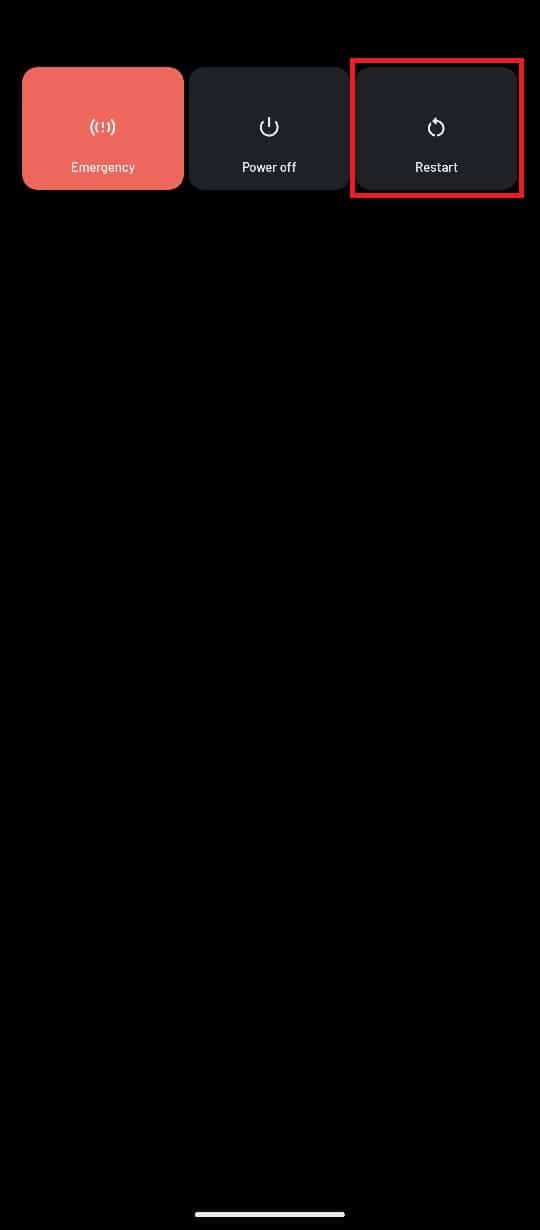
Metoda 3: Zkontrolujte stav serverů Discord
Někdy může být používání Discordu přerušeno výpadkem serverů. Pokud problémy s Discordem souvisí s nedostupností serverů, nezbývá vám nic jiného, než počkat na jejich obnovení. Stav serverů Discord můžete kdykoli zkontrolovat.
1. Navštivte stránku DiscordStatus.
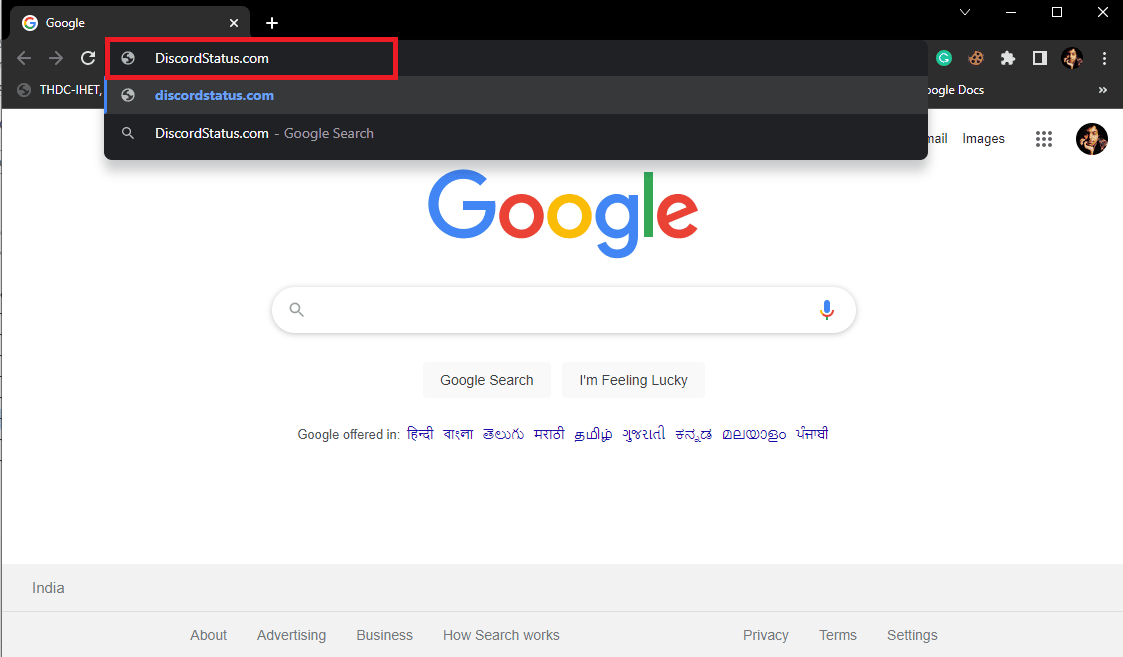
2. Zde můžete sledovat stav různých serverů Discord.
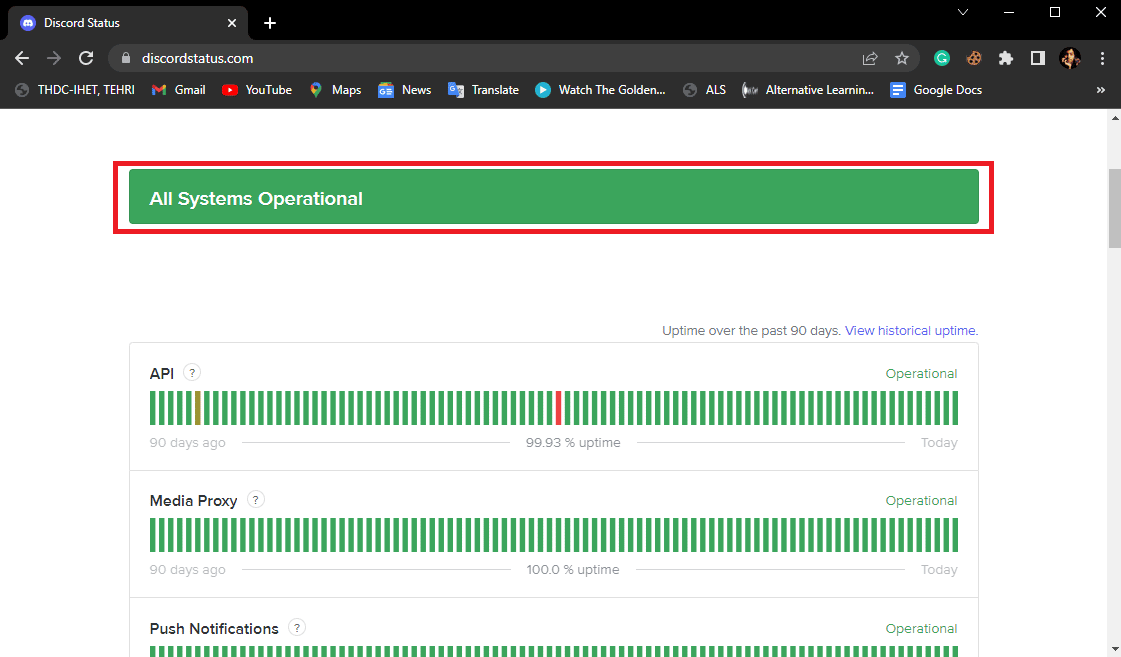
Metoda 4: Aktualizujte aplikaci Discord
Discord pravidelně vydává nové aktualizace své aplikace pro mobilní zařízení i webové rozhraní. Aktualizace jsou klíčové pro zlepšení uživatelské zkušenosti, opravu chyb v předchozích verzích a prevenci chyb, jako je například neznámá chyba sítě. Pokud jste aplikaci Discord delší dobu neaktualizovali, měli byste zvážit aktualizaci pro vyřešení problémů.
1. Otevřete Obchod Google Play na svém mobilním zařízení.
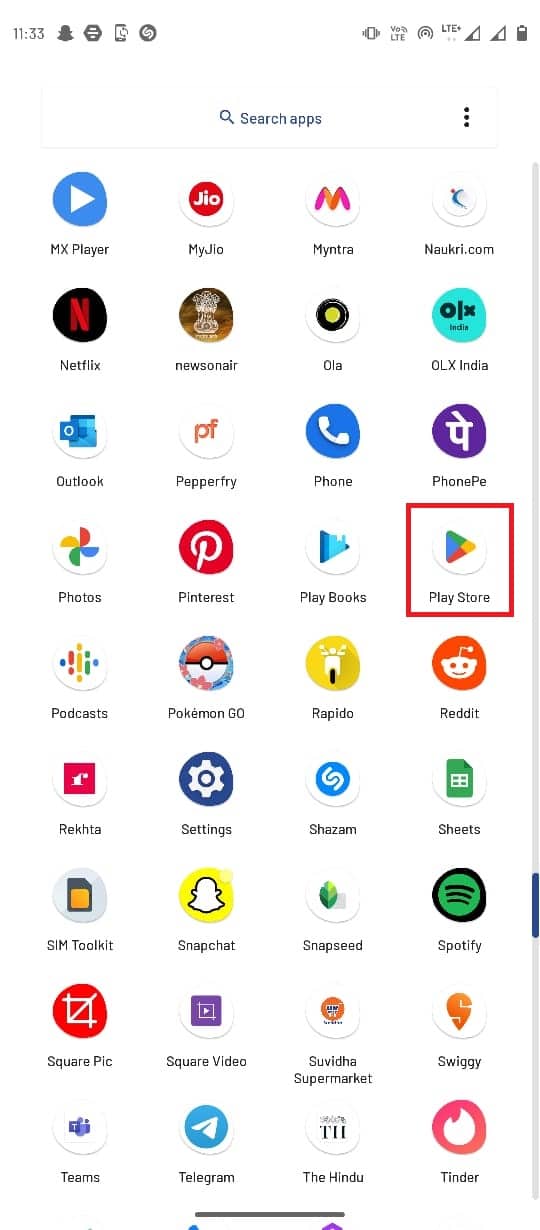
2. Do vyhledávacího pole zadejte „Discord“.
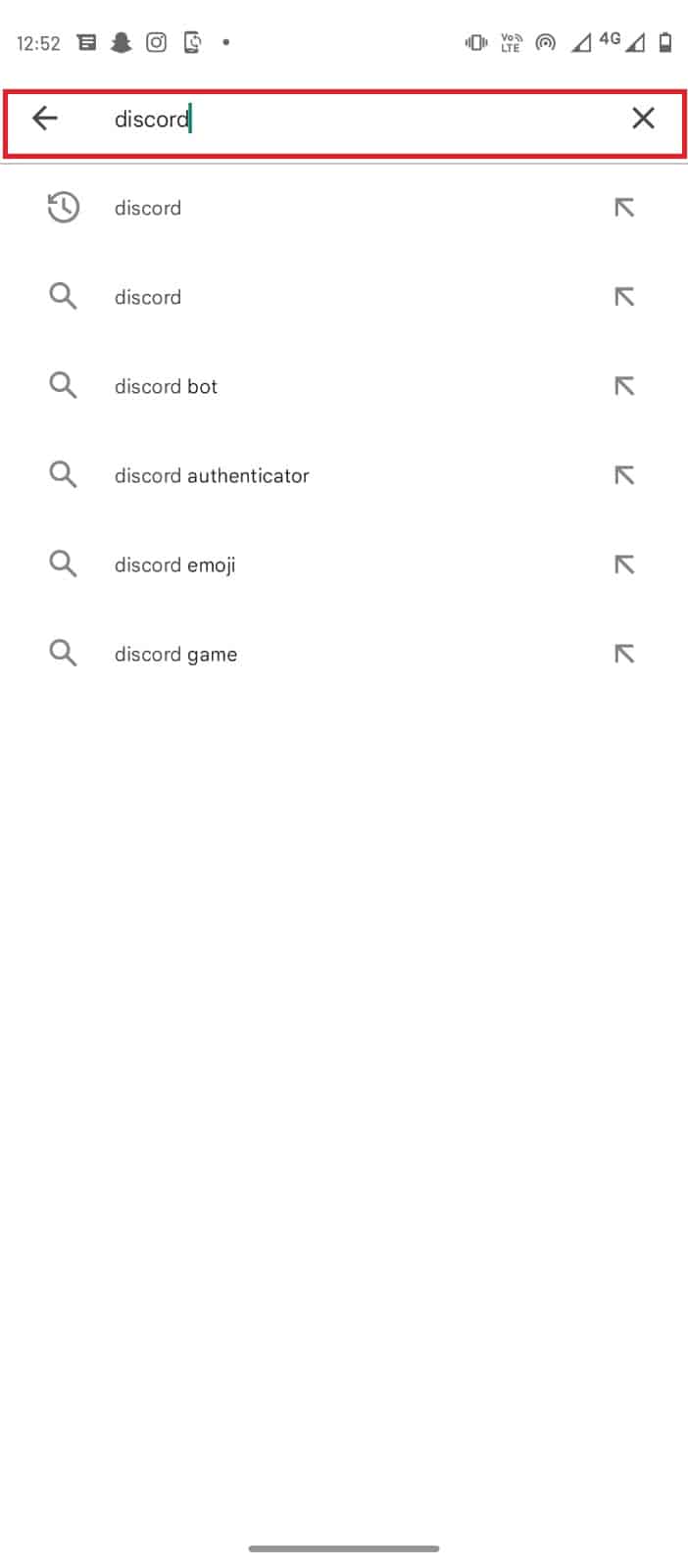
3. Z výsledků vyhledávání vyberte aplikaci Discord a klepněte na tlačítko Aktualizovat.
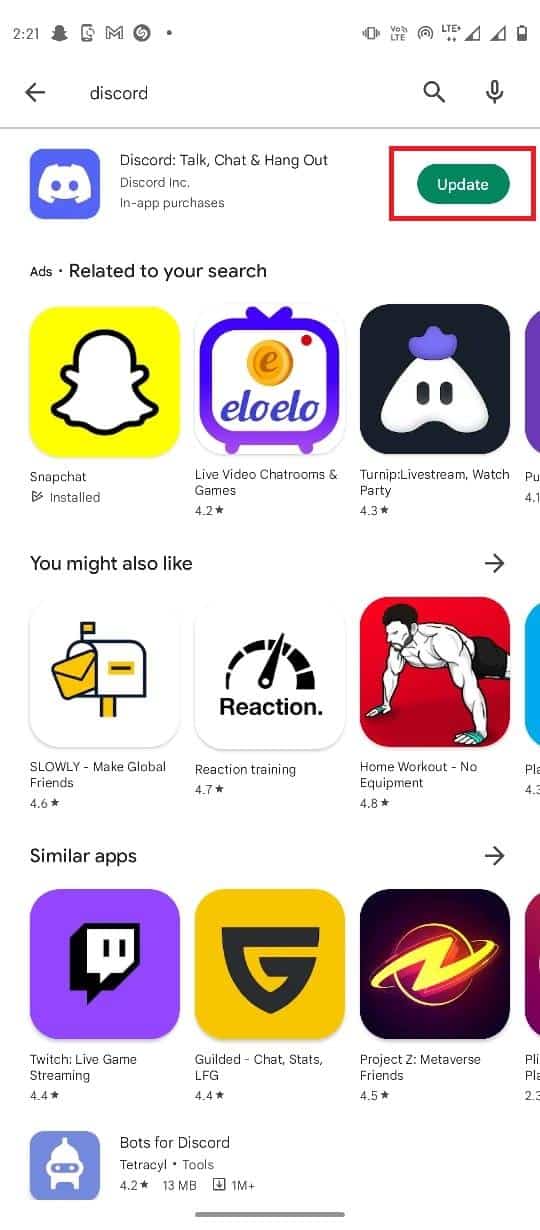
4. Po dokončení aktualizace by měla aplikace fungovat bez problémů.
Metoda 5: Vymažte data mezipaměti aplikace Discord
Soubory mezipaměti mohou být příčinou různých chyb v mobilních aplikacích, včetně neznámé chyby sítě v Discordu. Tuto chybu můžete snadno vyřešit vymazáním mezipaměti aplikace. Tímto krokem se často vyřeší většina problémů s připojením, včetně chyby sítě a špatných požadavků na síť.
1. Otevřete Nastavení v menu telefonu.
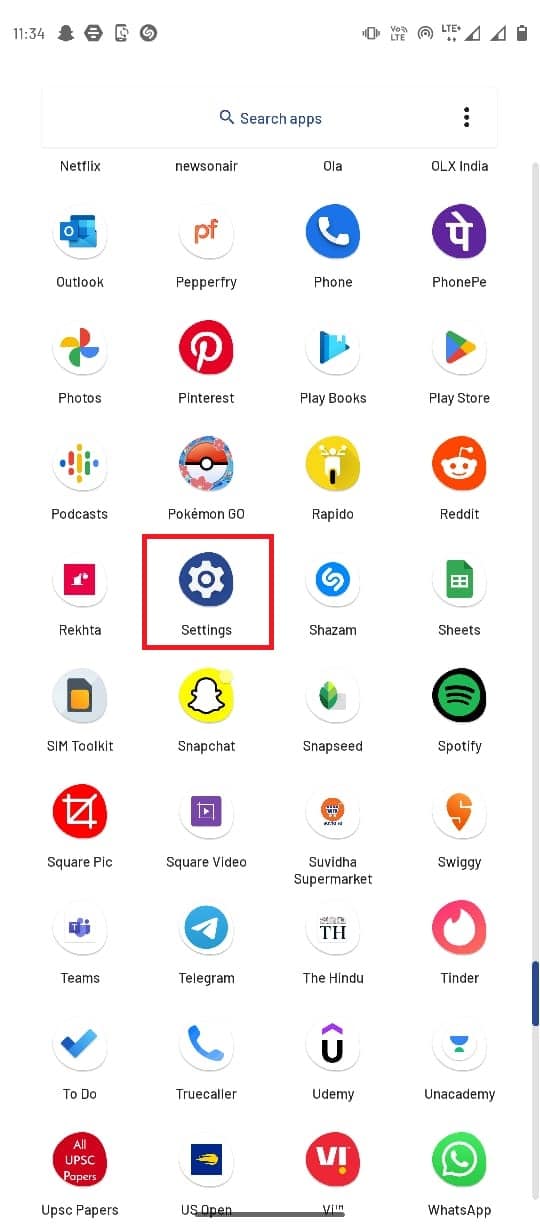
2. V nastavení najděte a vyberte „Aplikace a upozornění“.
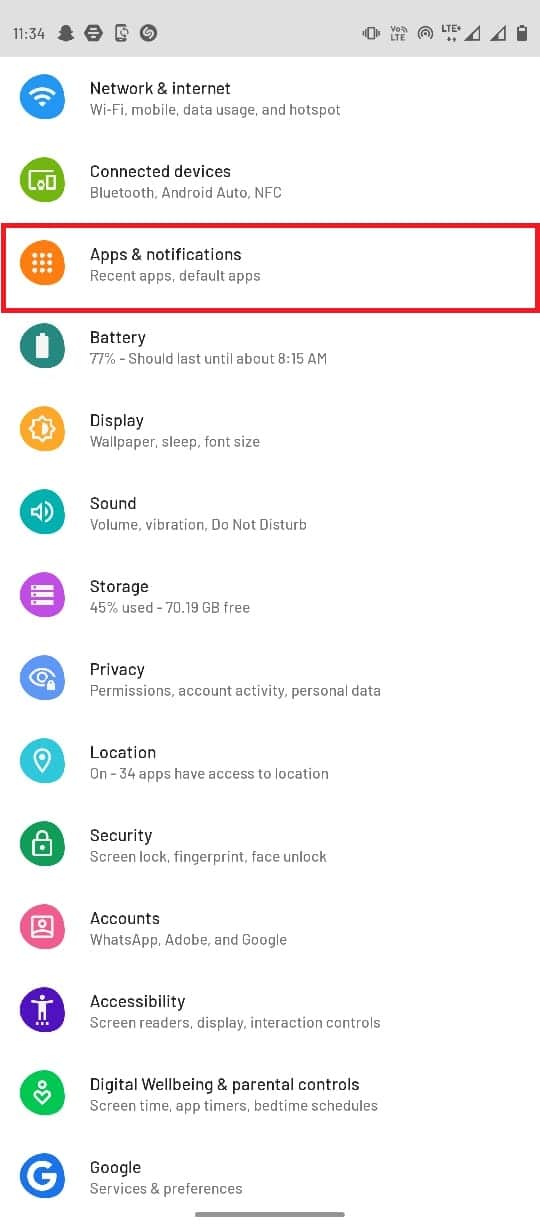
3. Klepněte na možnost „Zobrazit všech aplikací“.
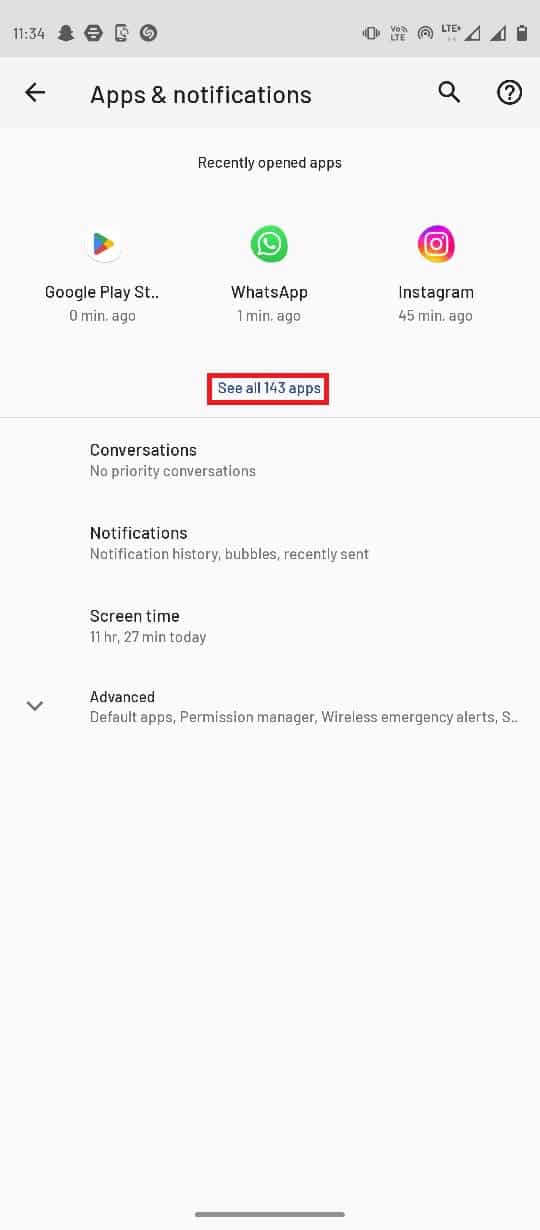
4. Vyberte aplikaci Discord.
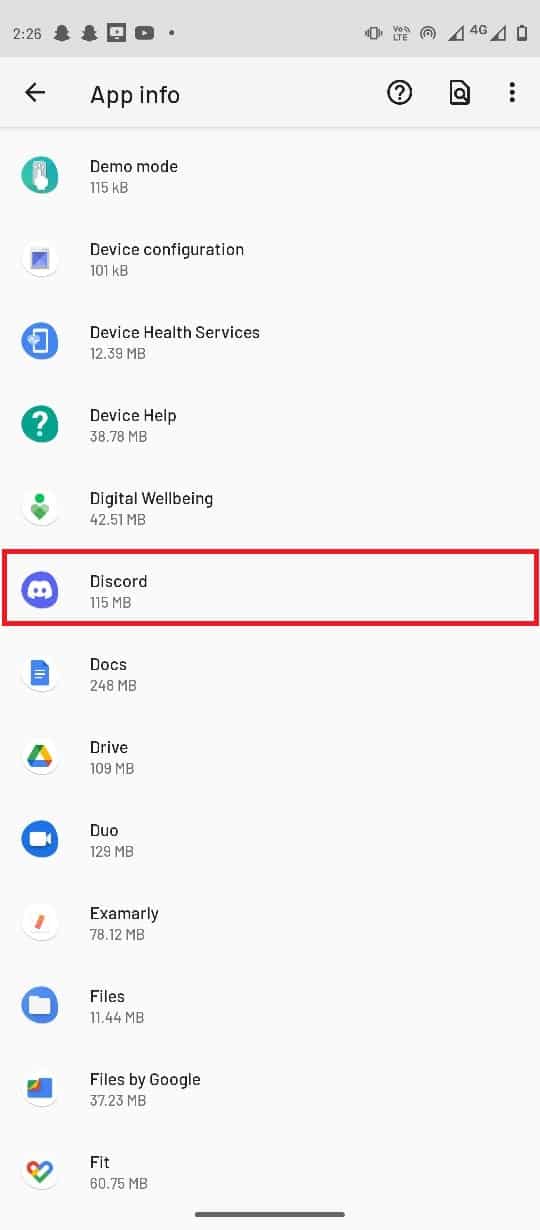
5. Vyhledejte a vyberte „Úložiště a mezipaměť“.
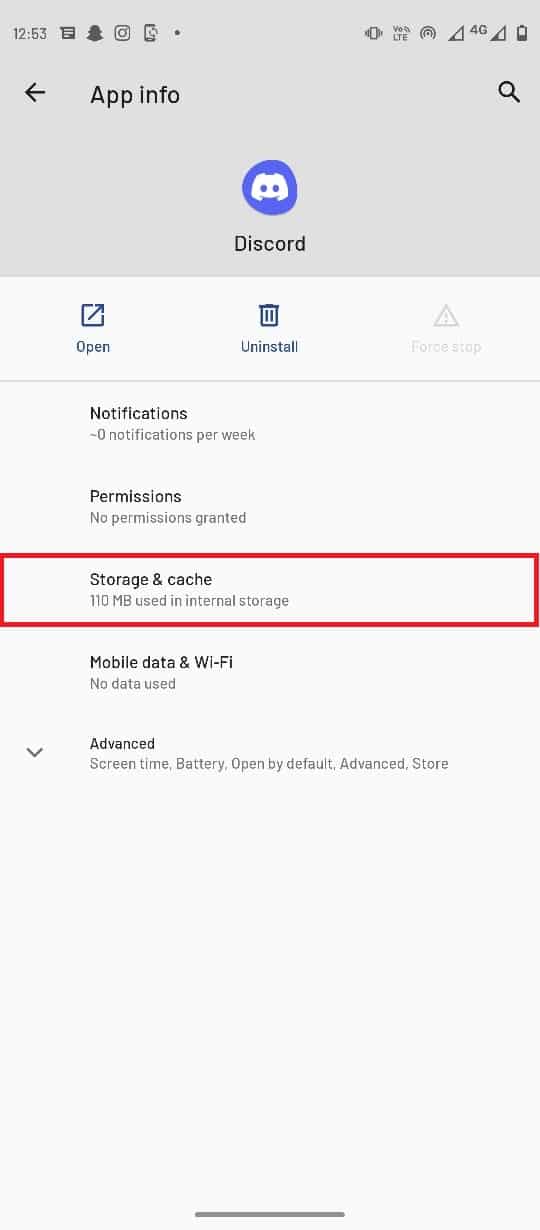
6. Klepněte na „Vymazat mezipaměť“.
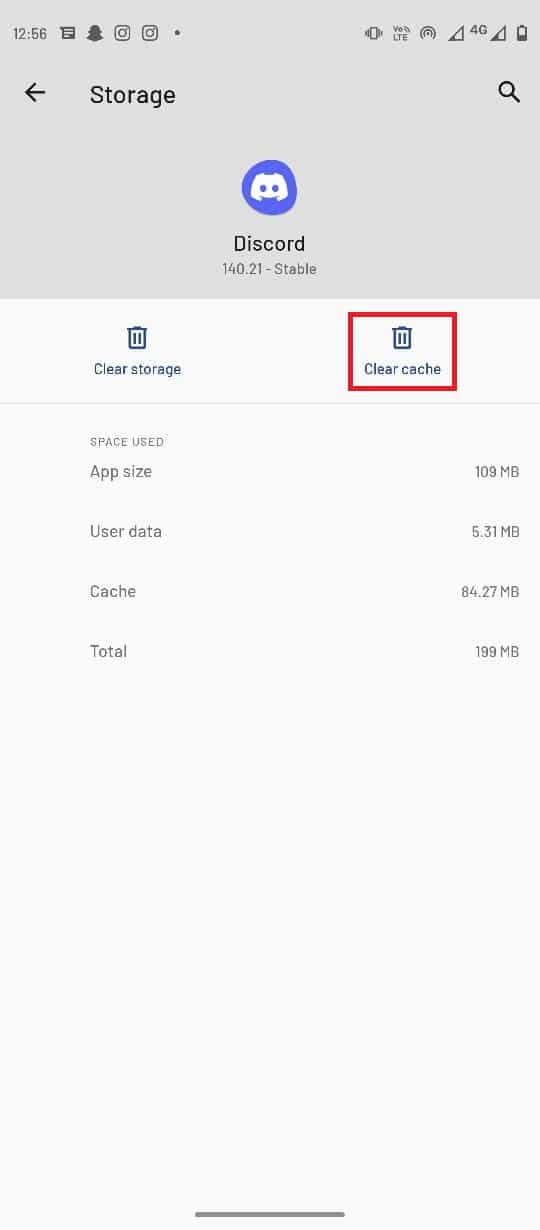
Metoda 6: Vypněte VPN
Pokud používáte VPN, může to narušovat webové služby Discordu. Chcete-li tyto problémy vyřešit, vypněte VPN na svém zařízení. Změna IP adresy pomocí VPN může způsobit chyby jako je chyba sítě nebo špatný síťový požadavek na chyby Discord.
1. Otevřete Nastavení v nabídce telefonu.
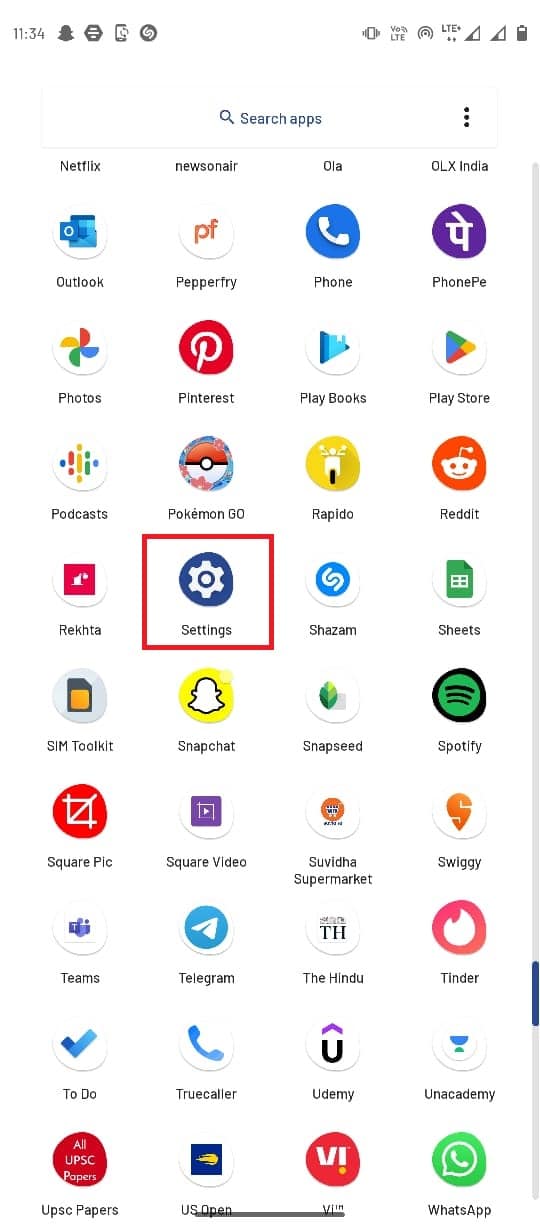
2. Vyberte „Síť a internet“.
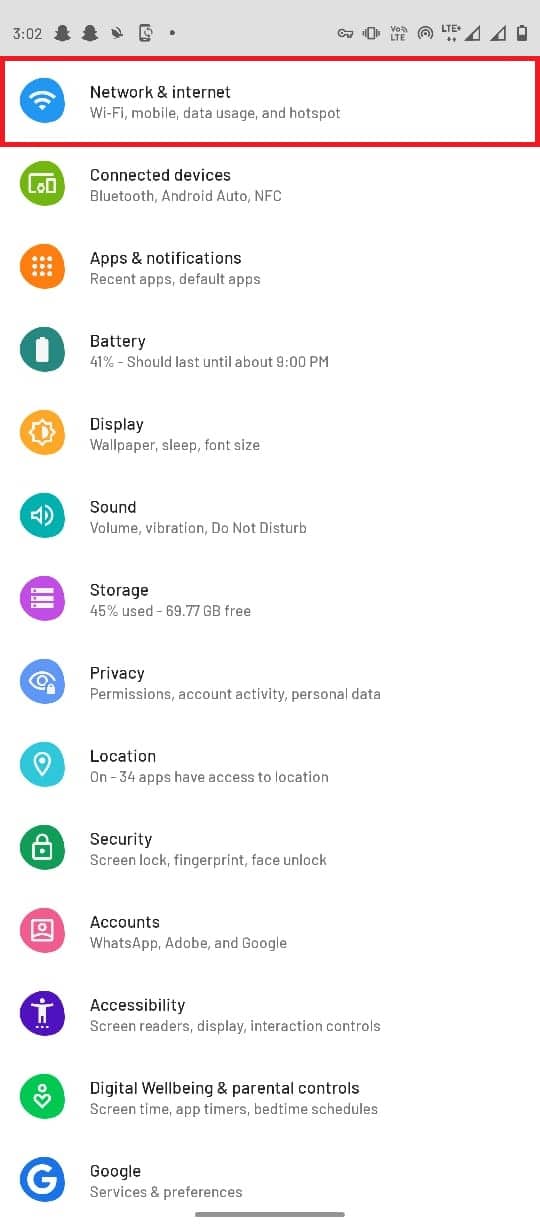
3. Vyberte „Rozšířené možnosti“.
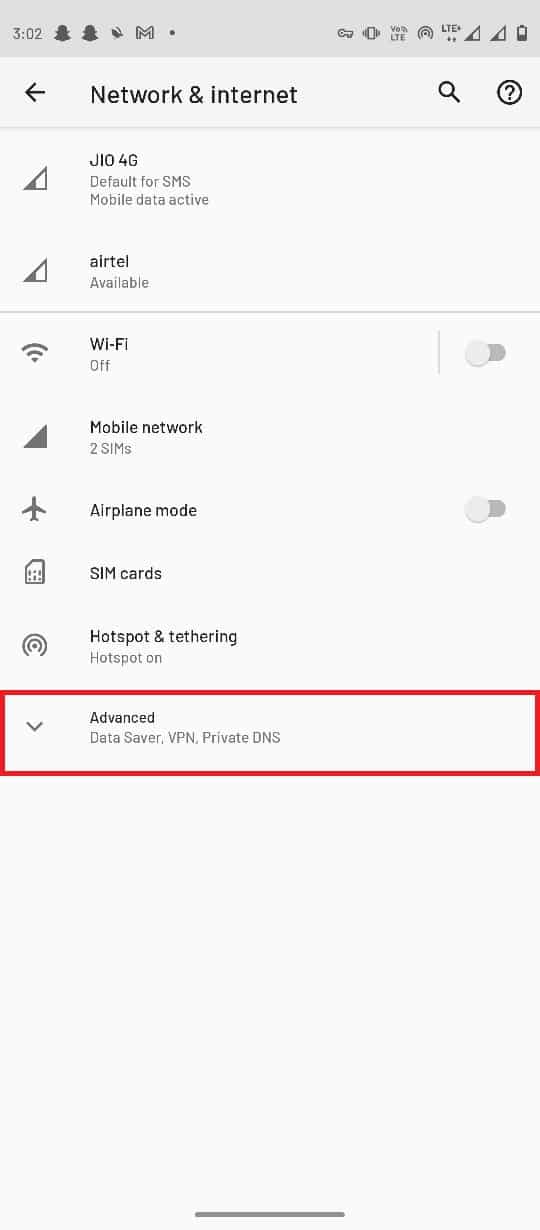
4. Najděte a vyberte „VPN“.
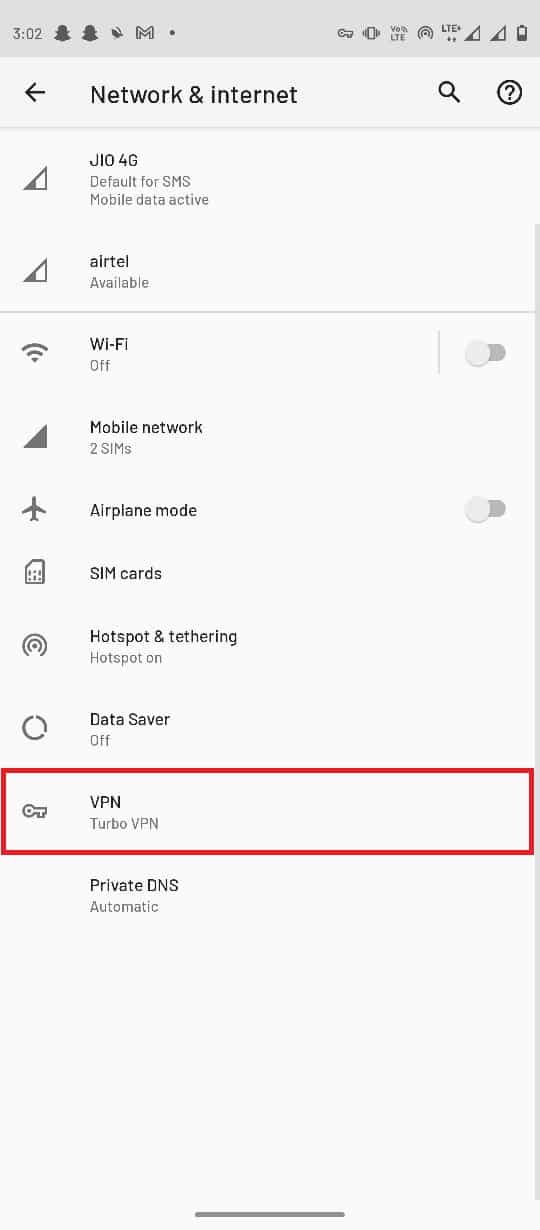
5. Klepněte na svou VPN službu.
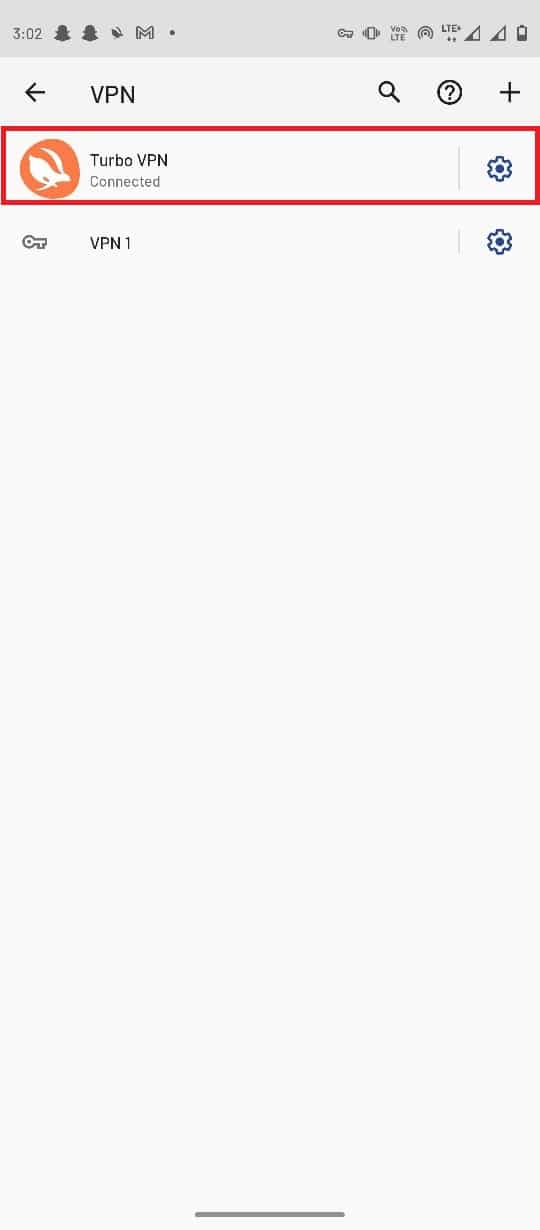
6. Zvolte „Odpojit“ pro deaktivaci VPN.
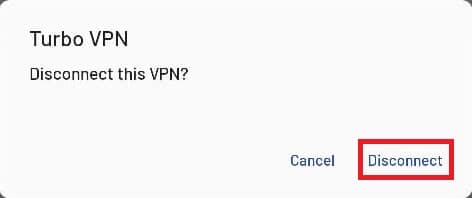
Metoda 7: Přeinstalujte aplikaci Discord
Pokud žádná z výše uvedených metod nefunguje, zvažte přeinstalaci aplikace Discord.
1. Dlouze stiskněte ikonu aplikace Discord.

2. Přetáhněte ikonu Discord na tlačítko „Odinstalovat“.
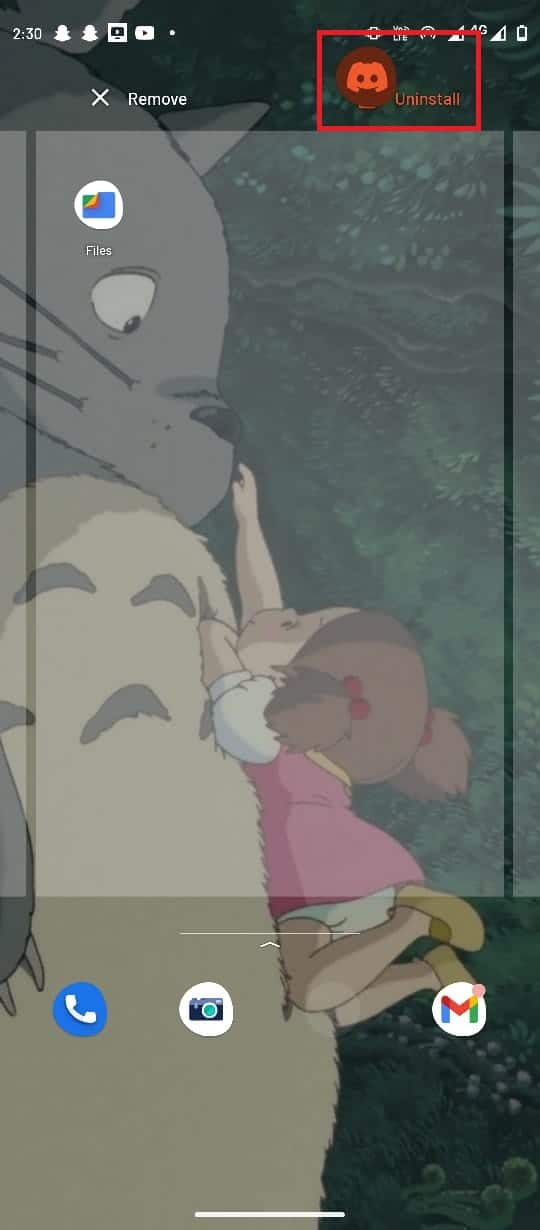
3. Potvrďte odinstalaci tlačítkem „OK“.
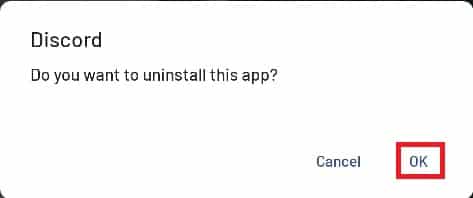
4. Po dokončení procesu otevřete Obchod Google Play.
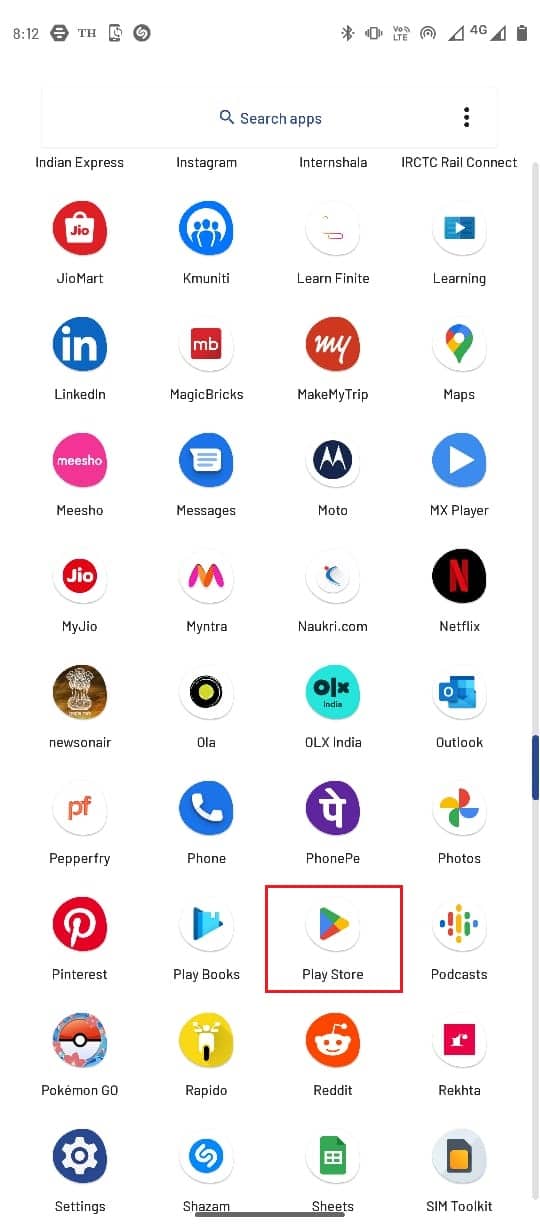
5. Zadejte „Discord“ do vyhledávacího pole.
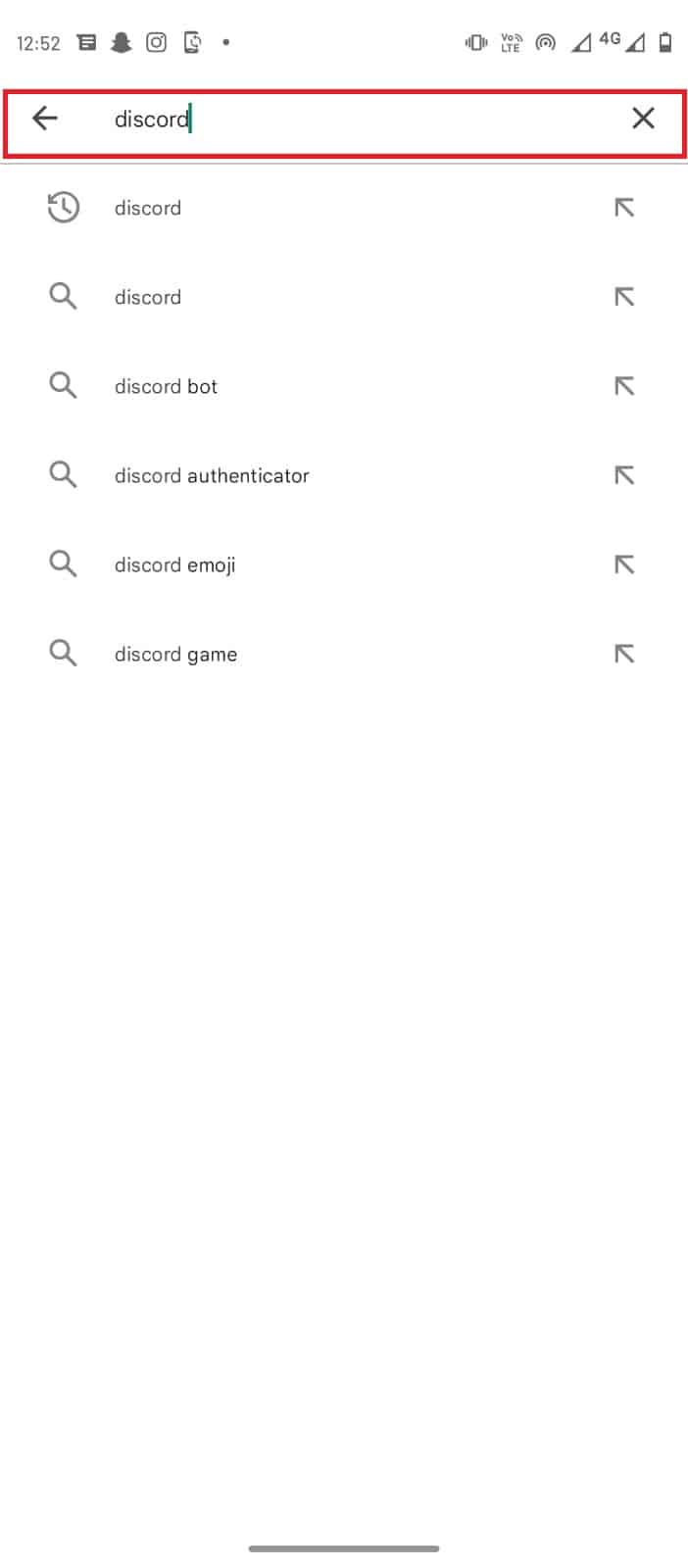
6. Vyberte „Instalovat“ a počkejte na dokončení stahování.
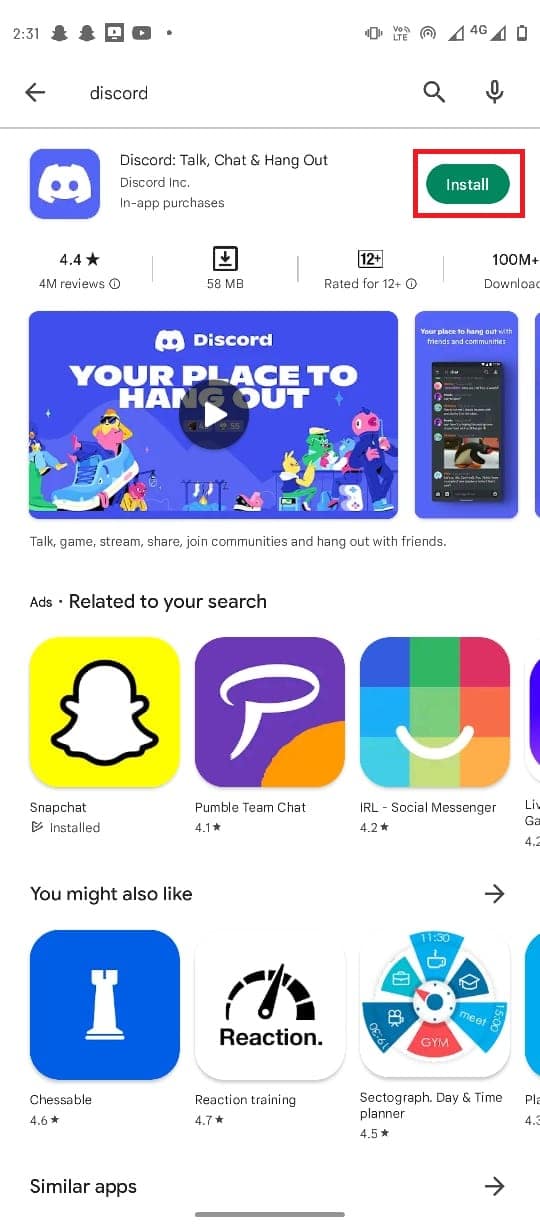
Metoda 8: Vyzkoušejte webovou verzi Discordu
Pokud máte problémy s aplikací Discord, můžete vyzkoušet webovou verzi na webové platformě Discord. Ve většině případů je webová verze funkční, dokud nevyřešíte problémy s aplikací.
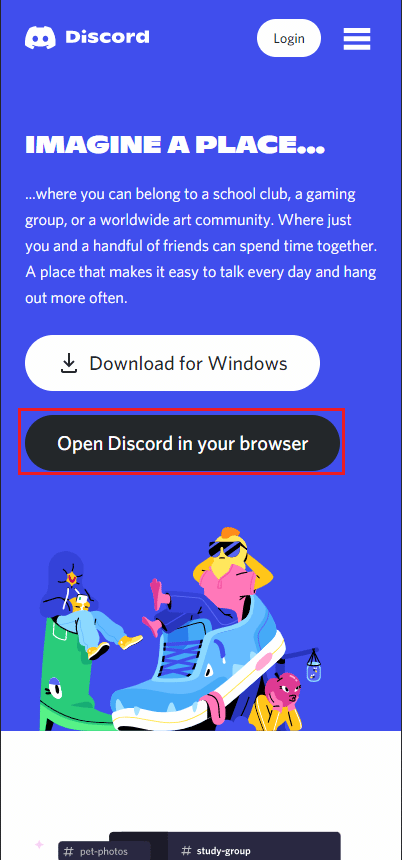
Často kladené otázky (FAQ)
Q1. Proč Discord nefunguje?
Ans. Existuje několik důvodů, proč Discord nemusí fungovat, včetně výpadků serverů, problémů s internetovým připojením a chyb v aplikaci.
Q2. Co dělat, když servery Discord nefungují?
Ans. Pokud servery Discordu nefungují, musíte počkat, dokud se problémy s serverem nevyřeší, a do té doby nebudete moci služby Discord používat.
Q3. Jak vyřešit problémy s aplikací Discord?
Ans. Můžete vyzkoušet různé metody, jako je vymazání mezipaměti aplikace nebo vypnutí VPN, pro vyřešení problémů s aplikací.
***
Doufáme, že vám tento návod pomohl vyřešit problémy s neznámou chybou sítě v Discordu. Dejte nám vědět, která metoda vám fungovala nejlépe. Pokud máte nějaké návrhy nebo dotazy, neváhejte je sdílet v sekci komentářů.